Envies d'éte

Tutorial original aquí
Tutorial original creado por Vérone el 23 de junio de 2024
Gracias a las traductoras que hacen viajar mis tutos por el mundo.
No es necesario tener cuenta en Dropbox para descargar el material
Tutorial aquí
Material
Tubes:
Con remove.bg
Yo he usado una imagen de VMtubes. Gracias
Filtros:
Redfield
Máscaras de
Essex girl y de Vérone
Imágenes en Google imágenes
Si quieres puedes ayudarte de la regla para situarte en la realización del tutorial
Marcador (Arrastra con el raton)

ETAPA 1: el fondo
Imagen en formato JPG
Edición_ Copiar
2. Abrir una imagen transparente de 900 x 600 pixels
Selecciones_ Seleccionar todo
Edición_ Pegar en la selección
Selecciones_ Anular selección
3.Efectos_ Complementos_ Redfield_Plasteroid
Preset = Shrivel
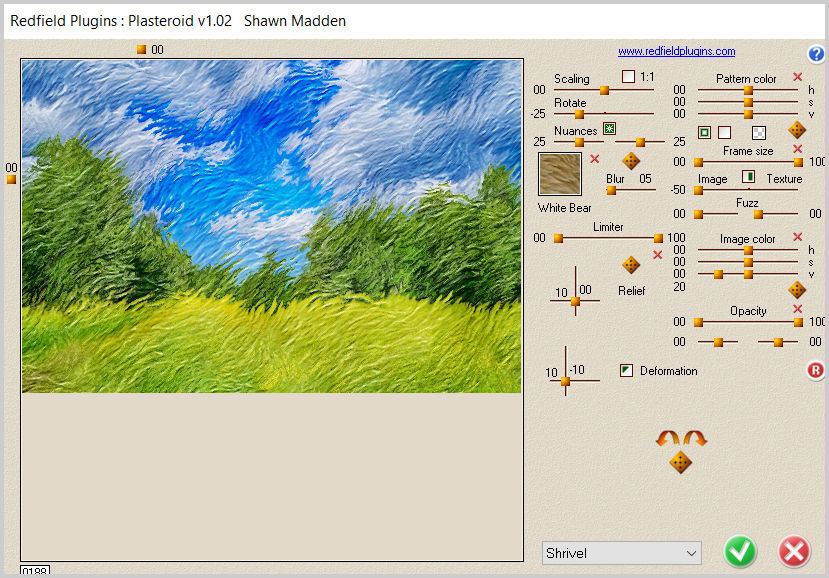
4.Efectos_ Complementos_ Redfield_Plasteroid
Preset = FrameBoard
Frame Size a 0
Clic sobre el cuadrado de textura y elegir_ Curtanish
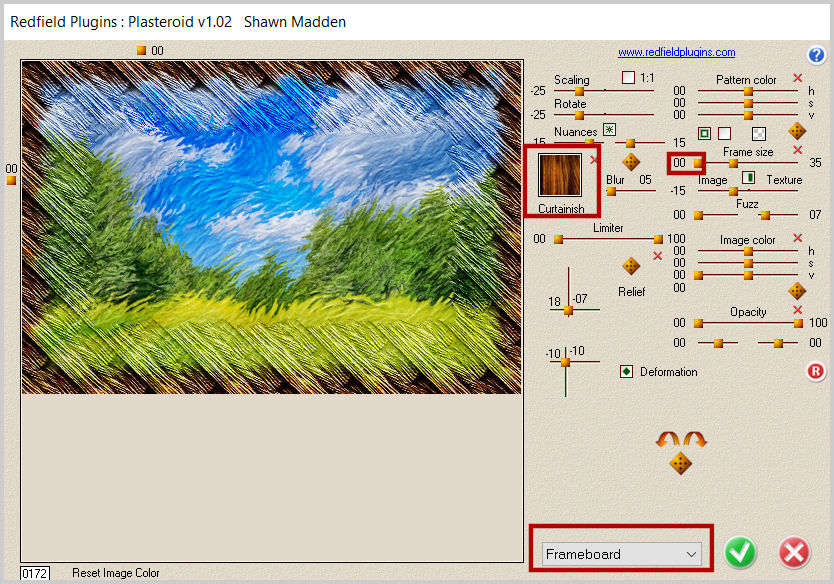
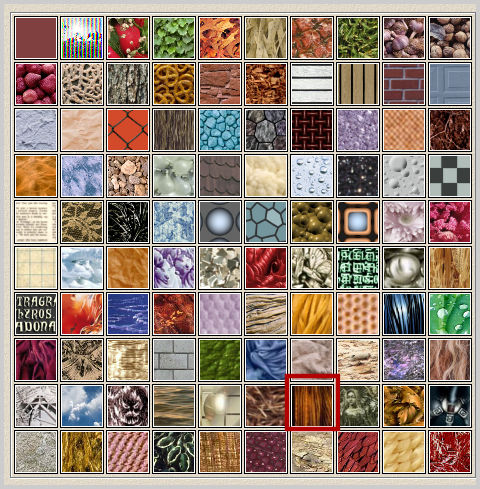
ETAPA 2: la máscara del cuadro
1.Capas_ Nueva capa de trama
Selecciones_ Seleccionar todo
Activar la máscara_ sg_icy-blast-frame
Edición_ Copiar
Edición_ Pegar en la selección_
Selecciones_ Anular selección
2.Capas_ Modo de capas = Pantalla
3.Ajustar_ Nitidez_ Enfocar más
4.Capas_ Duplicar
Fusionar hacia abajo
5.Imagen_Cambiar de tamaño_ Redimensionar al 75% x 75%
(Todas las capas sin seleccionar)
6.Imagen_ Rotación_ Rotación libre
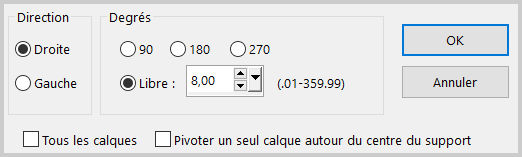
7.Capas_ Duplicar
8.Imagen_Cambiar de tamaño_ Redimensionar al 75% x 75%
(Todas las capas sin seleccionar)
Fusionar hacia abajo
ETAPA 3: la máscara de las flores
1.Capas_ Nueva capa de trama
Selecciones_ Seleccionar todo
Activar la máscara _mask_vjf_flowers
Edición_ Copiar
Edición_ Pegar en la selección_
Selecciones_ Anular selección
2.Capas_ Modo de capas = Pantalla
3.Ajustar_ Nitidez_ Enfocar más
ETAPA 4: el personaje
Activar el tube del personaje
Edición_ Copiar
Edición_Pegar como nueva capa
Capas_ Organizar_ Enviar al frente
Si es necesario redimensionarlo
Colocar en su sitio
Efectos_ Efectos 3D_ Sombra
0_0_60_20 Negro
ETAPA 5: el texto
Activar el texto
Edición_ Copiar
Edición- Pegar como nueva capa
Efectos_ Efectos de la imagen_ Desplazamiento
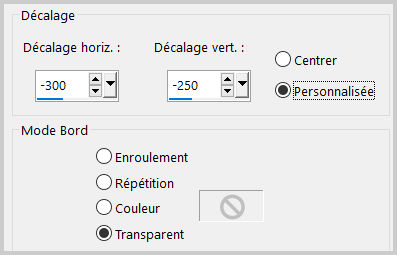
ETAPA 6: el marco
1.Activar la capa del fondo
Edición_ Copiar
Capas_ Fusionar_ Fusionar todo
2. Imagen_ Agregar bordes_ Simétrico_40 pixeles en el color blanco
Selecciones_ Seleccionar todo
Selecciones_ Modificar_ Contraer_ 40 pixeles
Selecciones_ Invertir
Edición_ Pegar en la selección
Imagen_Espejo
3. Selecciones_Modificar_ Seleccionar bordes de selección

4. Efectos_ Efectos 3D_ Biselado Exterior
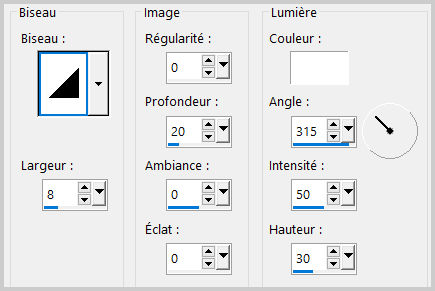
5.Efectos_ Efectos 3D_ Cincelar
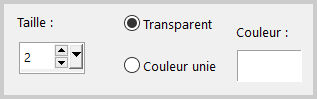
Selecciones_ Anular selección
6. Añadir vuestra firma
Capas_ Fusionar todo
Guardar en formato JPG optimizado
Gracias por haberlo hecho o interpretado
Este tutorial ha sido realizado por Vérone. Es una creación personal.
Cualquier parecido con otro no será más que coincidencia.
Prohibido su uso o divulgación sin el previo consentimiento de su autora
Concepción y realización © veroreves 2024

